「アフィリエイト広告を利用しています」
「Affinity Publisher 2」で料理のレシピ本を作ろう!電子書籍④書籍の公開(楽天コボ)
電子書籍を販売するなら楽天KOBOがおすすめ
それでは、Affinity Publisher 2で料理のレシピ本を作ろうシリーズ、最後は書籍の公開です。
もし、電子書籍を販売するなら、色々な出版社がありますが、私がおすすめするのは楽天コボです。
シェア数でいけばAmazonキンドルもおすすめなのですが、アマゾンは月額費用がかかるらしく、売れても、かなりの冊数が売れないと初期費用をペイできません。
その点、楽天は登録も無料ですし、売れた分だけお金が入ってきて、月額費用もかかりません。
ということで、今回は、電子書籍を楽天KOBOで販売するまでの手順をご紹介します。
①楽天コボで売るならまずはロマンサーでEPUB変換
楽天コボでは、EPUB3という書式に変換する必要があるのですが、無料の変換ツールだとほぼ間違いなくエラーが起きます。
そこで、私が紹介するのは、私も現在使っているロマンサーというツールです。

こちらのロマンサーですが、以前は50MBまで無料で変換とDLができたのですが、最近は月額制(150MBまでが月額660円)となっており、有料のツールです。
ただ、楽天コボのファイルに変換するなら、有料でもこちらを使った方が変換にミスることもないのでおすすめします。
まず、上記のリンクから、ロマンサーにアクセスし、はじめての方は「登録してはじめる」をクリックし、アカウントを作っておいてください。
アカウントを作ると、会員メニューが表示されるので、「ダッシュボード」をクリックしてください。
ダッシュボードには「NRエディター」なるツールも用意されていますが、画像の用意などが少々面倒なので、今回はAffinity Publisher 2でまずPDFを作っておきました。
それでは、原稿アップロードをクリックして、変換に進みましょう。
ちなみに、NRエディターを使うと、こんな感じにページが作れます。
ただ、このように作ってしまうと、ちょっと表示がおかしくなるので、私には使いこなせませんでした。(-_-;)
少し脱線しましたが、原稿のアップロードでは、左メニューに「新規追加」があるので、そちらをクリックしてください。
まず、原稿ファイルで、PDFファイルを開き、タイトルと著者名は必須なので入力しましょう。

もし楽天コボで出版するなら、Affinity Publisher 2は縦書きに対応していないので、組方向を「横(左から右)」にチェックを入れておきます。
全て入力が終わったら、下部の「変換」と書かれたボタンをクリックすると、変換が始まります。
変換済みに表示が変わったら、変換後ファイルの所に「Contents.epub」とあるので、このリンクをクリックすると、書籍がダウンロードできます。
これで、楽天コボへの出版用ファイルができました。
②楽天コボでの出版手順
まず、楽天コボで出版するなら、楽天のアカウントが必要です。
アカウント作成の方法などは、こちらの記事を参考にしてみてください。
できたら、Koboライティングライフにログイン後、アクセスすると、こちらの画面に移動します。
すでに、電子書籍が販売されていますが、最初はもちろん、何も表示されていません。
作品一覧をクリックすると「電子書籍を作成」というボタンがあるので、そちらをクリックしましょう。
まず、タイトルと著者、出版社、表紙画像が必要なので、それを忘れずに入力してください。
次に下にスクロールすると、ジャンルの指定と、内容紹介があるので、こちらも入力し「保存して続ける」ボタンをクリックします。
内容が不十分だとエラーになるので、わかりやすいと思います。
次に、作品を入稿ページになるので、虫眼鏡マークをクリックして、先ほどロマンサーで作ったEPUBファイルを選びましょう。
ファイルの変換には時間がかかりますが、ファイルの差し替え自体は簡単なので問題ないと思います。
完了と表示されたら、まずは「ダウンロードして内容を確認」のリンクをクリックし、楽天コボのデスクトップアプリなどで内容を確認しておくのがおすすめです。
内容の確認方法は、こちらの記事でわかるので、今回は割愛します。
問題なければ、次へボタンをクリックしましょう。
価格を設定画面にと移動するので、書籍の価格とロイヤリティなども確認し、問題なければ、次へボタンをクリックします。
ちなみに、価格の修正は出版後でも可能です。
最後に「電子書籍を出版」をクリックすれば完了なので、出版完了と出るまで、1日から2日待ちましょう。
ちなみに、電子書籍を発行後にも修正がされたら、1日から2日くらいで修正バージョンがアップされます。
これで、楽天コボへの投稿も終わりです。
楽天KOBOでは、5000円以上が売れたら、銀行口座に振り込まれるみたいです。(実際に振り込まれました)
ぜひ、素敵な電子書籍を作って、売上を伸ばしてみてください。
ロマンサー×楽天コボは最強説
それでは、Affinity Publisher 2でレシピ本を作ってみようシリーズの④はこれにて終了です。
今までお疲れさまでした。
これでAffinity Publisher 2のレシピ本を作ろう!シリーズは最終回を迎えましたが、やることはとても簡単で、むしろ時間がかかるのは、電子書籍を作る作業だけです。
レシピ本は、数多くありますが、Affinity Publisher 2なら、オリジナリティも出せるので、ぜひ有料のロマンサーと無料の楽天コボを連携させて、電子書籍を作ってみてください。
記事が参考になりましたら、嬉しいです!^^
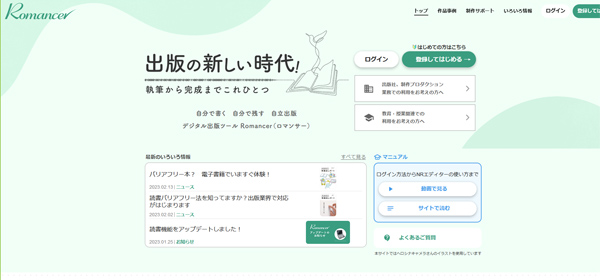
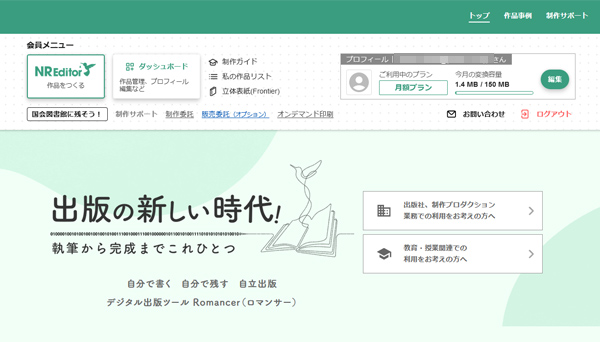

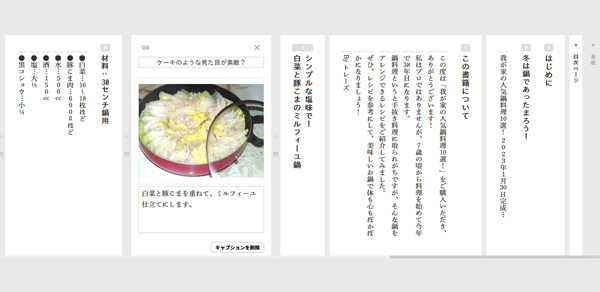
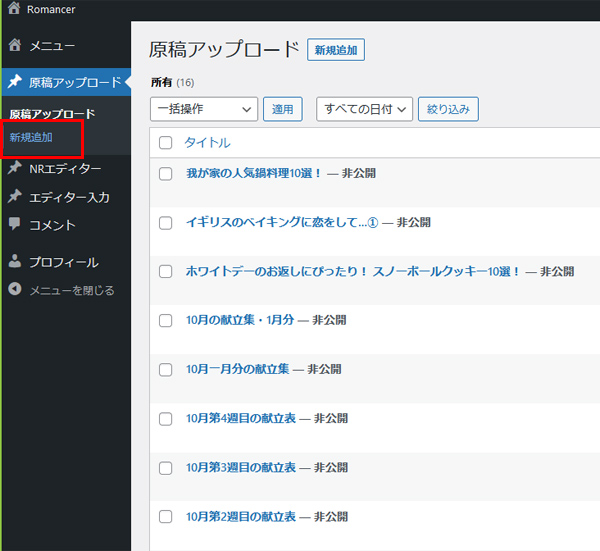
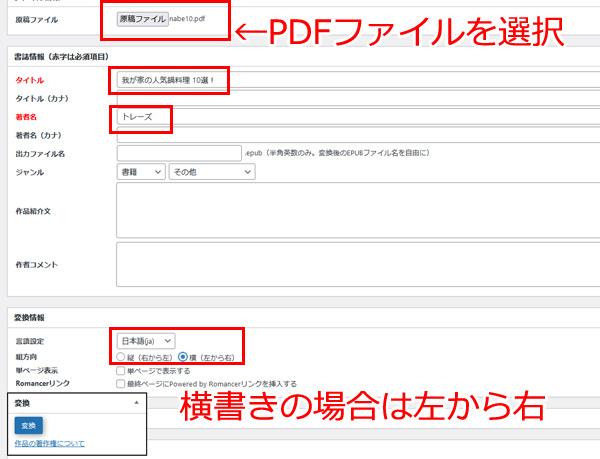
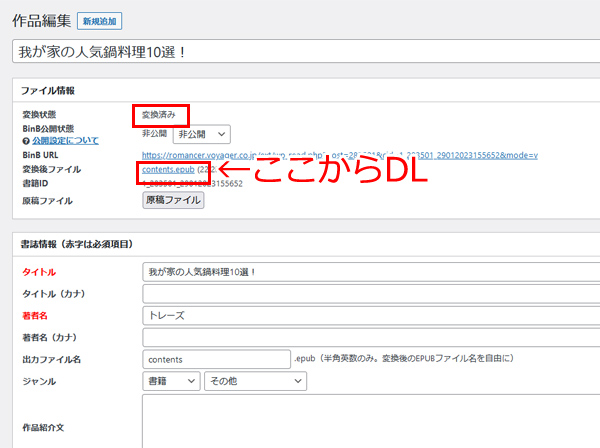

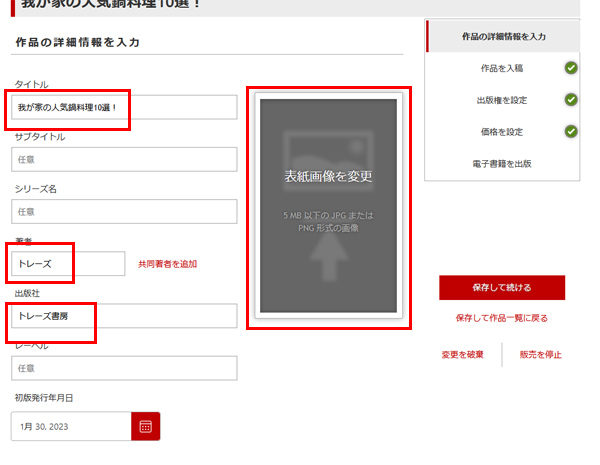
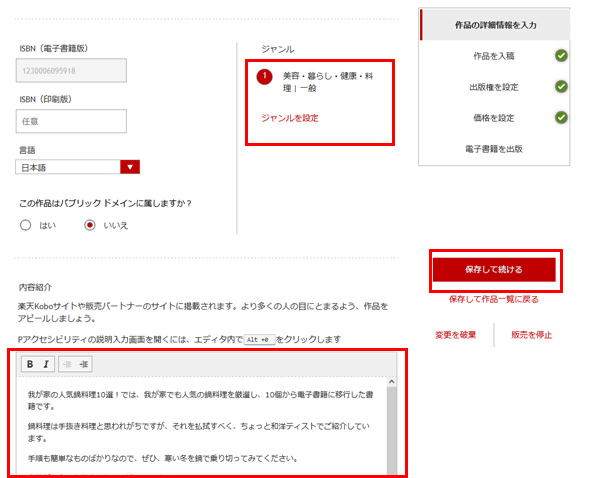
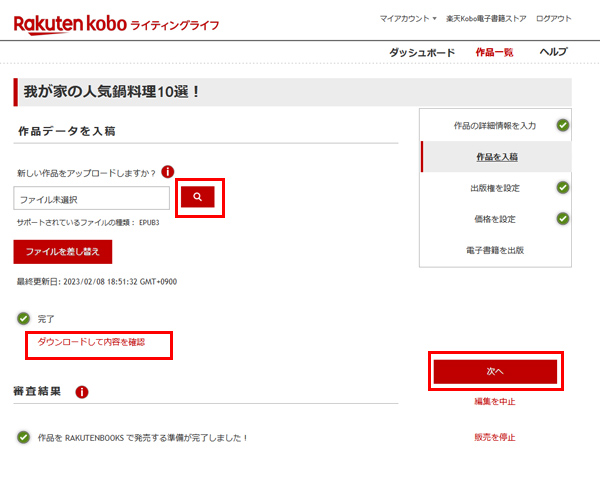
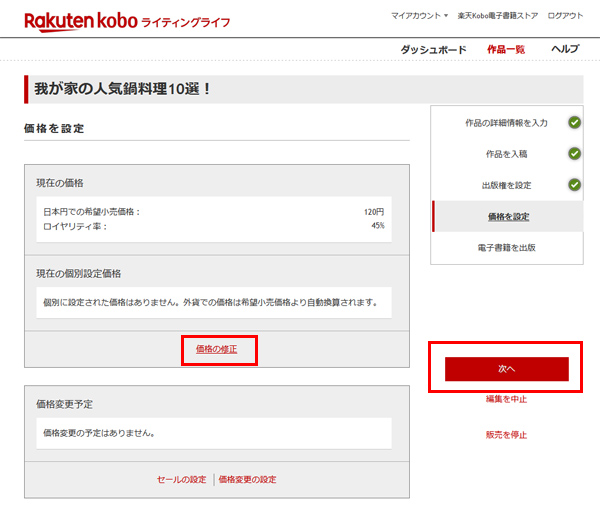
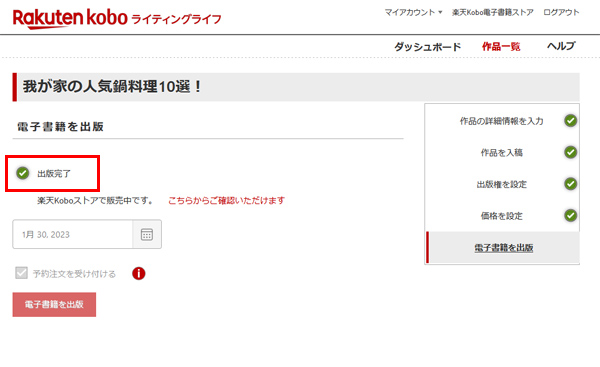
コメント